入力について
入力について
設定が面倒な場合もありますので通常はトグル入力かフリック入力を使います。
ご自身なりに文字の入力が出来れば問題ありません。
検索ボックスをタップして下さい。
メモアプリがある方はメモでも構いません。
タップするとキーボードが出ますので、ご自身のキーボードを確認して下さい。
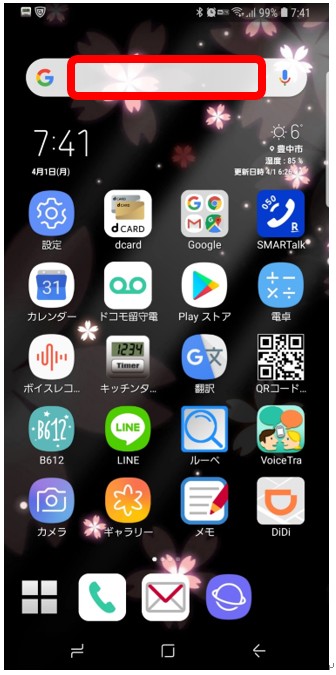
解説
入力のキーボードも使わない時は隠れています。
検索ボックスやメモなど、文字を入力する事が必用な部分をタップすると、それがスマートフォンへの合図となり、キーボードが出てきます。
通常キーボードはこんな感じで表示されています。
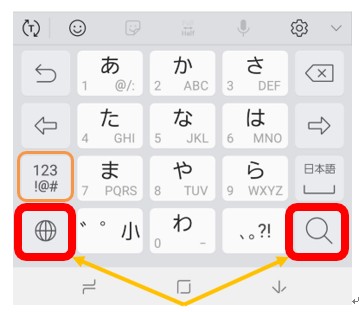
(よく使うのはこの2つ)
機種によって表示されている項目が若干変わりますが必用な部分は文字の切り替え部分、決定部分のみです。
それ以外は便利に使う機能だと思って下さい。
切り替え部分は左下の丸いボタンで機種によっては「Aぁ」みたいな表示もあります。
まずはご自身の機種の文字の切り替え部分がどこか探してみて下さい。
押すたびにひらがな、英語、数字、(記号や絵文字)と順番に切り替わります。
キーボードによって多少異なりますが、共通しているのは、全て一周する感じで押すたびに変わるといった事です。
入力する文字によってそのたびに切り替えます。
この機種の場合オレンジ枠の「123」と書かれてある部分を押すと数字に変わります。
切り替え部分が消えてしまったので「ABC」と書かれた所をタップして下さい。
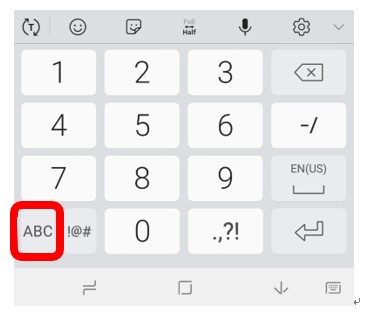
「英語」に変わります。
赤枠部分で大文字小文字を切り替えられます。
よく使う左下の切り替え部分(地球儀みたいなもの)をタップするとひらがなに変わります。
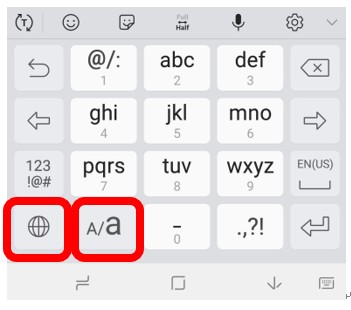
×印が一文字消すといったものです。
押す回数分の文字が削除されていきます。
長く押すのではなく、タップを心がけて下さい。
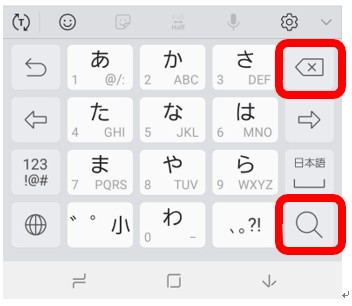
通常右下にあるボタンが決定となります。
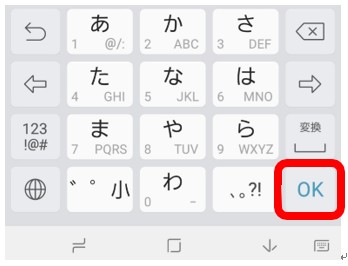
この決定部分は使い方によって矢印に変わったり、虫眼鏡に変わったり、「OK」に変わったり、また他に変わる場合もありますが、全て決定といった意味で覚えると覚えやすいです。
ガラケーを使っていた方はトグル入力といって同じ様な操作で文字を入力出来ます。
例えば、「え」といった文字を入力したい時は「あ」の部分を4回「タップ」すると「え」が出ます。
それに対してフリック入力は「あ」を「長押し」すると「あ」の文字の周りに「い」「う」「え」「お」と出ますのでそちらに指をスライドしてから指を離すとその文字が入力されます。
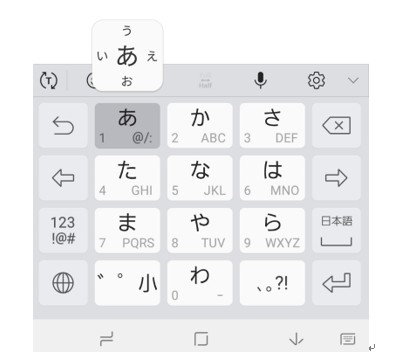
使いやすさで選ぶといいと思いますが、最近はフリック入力をされる方が多く、何度も「タップ」する必用がないので早く入力出来ます。
両手でされる方もいてとても入力が早いです。
文字が入力出来れば問題ありませんのでので、ご自身のやりやすい方法で構いません。
パソコン配列の方もおられますが、スマートフォンだと縦の場合一文字の大きさが小さくなるのであまり使わないかと思います。
方法はパソコンでの入力と全く同じです。
よく迷われる部分は以下です。
スペース(空白)右側の「日本語」や「変換」と書かれているところをタップします。
アットマーク@ 英語の中にあります。
ドット. 英語の中にあります。
小さい文字 ひらがなの中に小、または大小といったものがありますので入力後にそれを「タップ」して下さい。
「ぱ」や「だ」といった様な○や点も同じです。
英語の大文字小文字 A/aといったもので切り替えられます。
ハイフン(-) 英語の中にあります。
キーボードはそれぞれのスマートフォンに入っているキーボードによって若干異なりますが、新たなキーボードを入れてそれを使うことも可能です。
よく使われるのは、google日本語入力やsimeji(しめじ)といったものですが、まずは今のもので練習をして下さい。
慣れないうちに新しいキーボードを入れてしまうと戻し方が分からず戸惑う事もありますし、通常は元々スマートフォンに入っているキーボードで十分使えます。
切り替え部分は地球儀の様なものではなく「あA1」といったものもあります。
どれもタップするたびに文字の切り替えが出来ます。
切り替えは、「日本語」「数字」「英語」「記号」が一般的でご自身のスマートフォンでの切り替え部分をタップするごとに変わっていきます。
切り替え部分が表示されていない時にはその中にある他の言語「ABC」で英語や「123」で数字などに切り替えると切り替え部分が出てきます。
ご自身のスマートフォンの切り替え部分と決定部分が分かれば混乱しませんし、大体は左右下がそうであるものが多いです。
 やってみよう!
やってみよう!
検索ボックスを「タップ」して下さい。
(最初とは違いマイクではなく白い部分を「タップ」して下さい。)
「だaぽZ@う.gっ- ?」と入力して下さい。「」は不要です。
(だ、小文字のエー、ぽ、大文字のゼット、アットマーク、う、ドット、小文字のジー、小さいつ、ハイフン、スペース、クエスチョン)となります。
入力の練習ですので検索する必用はなく、入力だけ出来れば大丈夫です。
切り替えボタン使ってやってみましょう。
 やってみようの正解
やってみようの正解
間違いなく入力出来れば正解です。
 やってみようの不正解
やってみようの不正解
出来ない。
 ヒント
ヒント
文字の切り替えをやっていけばあとはタップするだけでその文字が入力出来ます。
間違えたら×を一度タップすると一文字消せます。
こんな文字使わないと思われるかも知れませんが、パスワードを入力する際などにこういった羅列が必用になる時が増えていますので出来るようになっておきましょう。
 注意すべき点
注意すべき点
複雑に感じますが、文字の切り替えが出来ると必ず出来ます。
どうしても見つからない時は、他の文字に切り替えてみて下さい。
文字自体は必ずあります。
ご自身がよく探して困る文字がある時には、この文字の中にあると覚えておくと良いと思います。
